- Kõvakettaruumi vabastamiseks on mõned lihtsasti proovitavad viisid, mida saate iga kord kasutada.
- Kettaruumi vabastamine on protseduur, mis tagab tervislikuma operatsioonisüsteemi.
- Ebavajalike rakenduste või ajutiste failide desinstallimine on levinumaid samme süsteemiruumi saamiseks.
- Windows 10 sisaldab süsteemivalikut, mis eemaldas kasutamata üksused perioodiliselt automaatselt.

See tarkvara parandab levinumad arvutivead, kaitseb teid failide kadumise, pahavara, riistvara tõrke eest ja optimeerib teie arvutit maksimaalse jõudluse saavutamiseks. Parandage arvutiga seotud probleemid ja eemaldage viirused nüüd kolme lihtsa sammuga:
- Laadige alla Restoro arvuti parandamise tööriist mis on kaasas patenteeritud tehnoloogiatega (patent saadaval siin).
- Klõpsake nuppu Käivitage skannimine leida Windowsi probleeme, mis võivad põhjustada arvutiga probleeme.
- Klõpsake nuppu Parandage kõik arvuti turvalisust ja jõudlust mõjutavate probleemide lahendamiseks
- Restoro on alla laadinud 0 lugejaid sel kuul.
Pisut lisaruumi on alati kasulik, kuid me näeme sageli vaeva selle optimaalsel tasemel hoidmisega, sest see saab kuidagi alati täis.
Selles artiklis näitame teile mõningaid näpunäiteid, kuidas neid salvestada ja kustutada ketas ruumi oma Windows 10 arvutis.
Kuidas Windows 10 kõvakettal ruumi vabastada?
- Tehke ketta puhastamine
- Desinstallige mittevajalikud rakendused
- Käivitage ketta analüüs ja defragmentimine
- Puhastage kolmanda osapoole tarkvara ajutised failid
- Leidke dubleerivad failid
- Keela talveunerežiim ja süsteemi taastamine
- Kasutage rakendust Storage Sense
1. Tehke ketta puhastamine
- Minema Arvuti, paremklõpsake draivil, mille soovite puhastada, ja valige Atribuudid.
- Kliki Ketta puhastamine akna Atribuudid all.
- Oodake, kuni see arvutab, kui palju ruumi saate vabastada.

- Valige kustutatavate failide tüübid ja klõpsake nuppu OK (saate kustutada ajutised failid, logifailid, prügikasti kuuluvad failid jne).
- Klõpsake nuppu Puhasta süsteemifailid ja oodake, kuni koristaja arvutab kõik. See annab teile veelgi rohkem vaba ruumi, puhastades mõned mittevajalikud süsteemifailid.

- Minema Veel valikuid ja kustutage süsteemitaaste andmed jaotises Süsteemitaaste, Varjukoopiad (See käsk kustutab kõik varasemad süsteemi taastepunktid, välja arvatud viimased.).
2. Desinstallige mittevajalikud rakendused
Tõenäoliselt on meie kõigi arvutis mõned programmid, mida me ei kasuta. Need programmid võivad võtta tõsiselt kettaruumi ja nende desinstallimine annab teile kindlasti täiendava salvestusruumi.
Kasutamata programmidest vabanemiseks minge jaotisse Programmid ja funktsioonid Kontrollpaneel ja vaadake, milliseid programme või rakendusi te sageli või üldse ei kasuta. Desinstallige mittevajalik tarkvara ja kontrollige uuesti oma vaba ruumi.

Programmides ja funktsioonides on veerg, mis näitab, kui palju ruumi iga programm kasutab, nii et saate hõlpsalt arvutada, kui palju ruumi saate pärast nende programmide desinstallimist.
Kui te seda veergu ei näe, klõpsake paremas ülanurgas oleval nupul Suvandid ja valige vaade Üksikasjad.
3. Käivitage ketta analüüs ja defragmentimine

Et teada saada, mis täpselt teie kõvakettal ruumi kasutab, saate seda teha analüüsige oma kõvaketast mõne kõvaketta analüüsiprogrammiga.
Kõvaketta analüsaatorid skannivad teie kõvaketast ja kuvavad kogu selle kohta käiva teabe, muu hulgas ka selle, mis kõvakettaruumi kasutab.
Pärast skannianalüsaatoriga süsteemi skannimist näitab see täpselt, millistes kaustades või failides on kõige rohkem ruumi. Kustutage mittevajalikud failid või kaustad ja teie vaba kettaruum suureneb (kuid olge ettevaatlik, ärge kustutage ühtegi olulist süsteemi ega isiklikku faili).
Käivitage süsteemiskaneerimine võimalike vigade avastamiseks

Laadige alla Restoro
Arvuti parandamise tööriist

Klõpsake nuppu Käivitage skannimine Windowsi probleemide leidmiseks.

Klõpsake nuppu Parandage kõik lahendada patenteeritud tehnoloogiatega seotud probleemid.
Turvaprobleeme ja aeglustusi põhjustavate vigade leidmiseks käivitage arvuti skannimine Restoro Repair Tooliga. Pärast skannimise lõppu asendab parandusprotsess kahjustatud failid värskete Windowsi failide ja komponentidega.
Pärast selle ülesande täitmist on soovitatav kõvaketas defragmentida ja saate meie lehte kontrollida Windowsi parimate defragmentimistööriistade loend, juhul kui te ei valinud tarkvara defragmentimist veel.
4. Puhastage kolmanda osapoole tarkvara ajutised failid
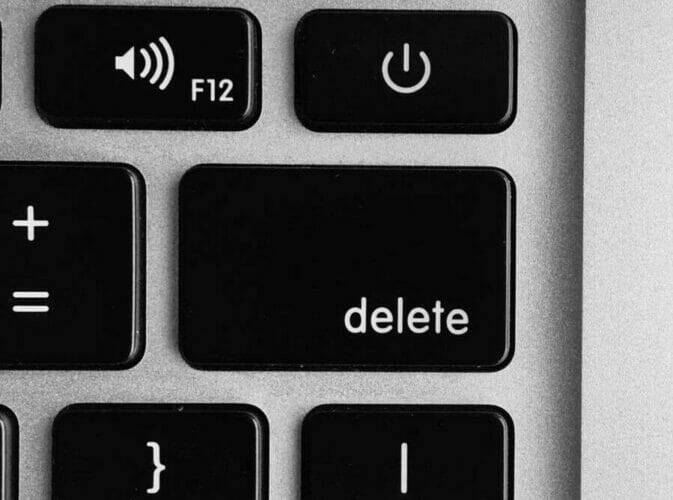
Mõned kettapuhastustööriistad ei kustuta ajutisi faile kolmanda osapoole tarkvarast, näiteks veebibrauseri vahemälu. Seega peate selleks kasutama kolmanda osapoole tarkvara.
Selle ülesande jaoks soovitame teil väga võimsat toodet, CCleaner. Lihtsalt laadige see alla, käivitage analüüs ja see eemaldab kõik mittevajalikud ajutised failid kolmanda osapoole tarkvarast.
⇒ Hankige CCleaner
5. Leidke duplikaatfailid

Duplikaatfailid võivad ka kõvakettal veidi ruumi kasutada. Õnneks on mõned programmid mis suudab kõik duplikaatfailid üles leida ja kustutada ning teie jaoks ruumi vabastada.
Sa võid kasutada Lihtne Duplicate Finder kõvakettalt failide ja fotode duplikaatide otsimiseks ning nende kustutamiseks.
6. Keela talveunerežiim ja süsteemitaaste
Need nipid säästavad kindlasti ruumi, kuid keelavad mõned olulised Windowsi funktsioonid. Nii et me ei soovita neid toiminguid teha.
Peaksite seda kasutama ainult siis, kui vajate hädasti rohkem ruumi, kuid kasutage seda ise, sest need võivad olla riskantsed:
- Keela talveunerežiim - Kui teie arvuti läheb talveunerežiimi, salvestab see teie kõvakettale RAM-mälu. See võimaldab teie arvutil säästa süsteemi olekut ilma energiat tarbimata, nii et see võib viia teid kohe järgmisel pool arvuti käivitamisel sinna, kus pooleli jäi. Windows salvestab RAM-mälu sisu C: hiberfil.sys faili ja kui talveunerežiimi täielikult keelate, kustutatakse see fail.
- Keela süsteemitaaste –Võite ka täielikult keelata Süsteemi taastamine kettaruumi säästmiseks. Kuid see kustutab kõik taastepunktid ja varukoopiad ning kui teie arvutiga läheb midagi valesti, ei saa te selle taastamiseks kasutada süsteemitaaste.
7. Kasutage rakendust Storage Sense
- Avage Start ja minge saidile Seaded> Süsteem> Salvestusruum.
- Lülitage sisse Salvestustaju.

- Klõpsake valikul Muuda ruumi vabastamise viisi.
- Valige või tühjendage suvandite Ajutised failid, Kohalikult saadaval olev pilvesisu ja Vaba ruumi kohe suvandite märkeruudud.
Storage Sense kustutab ajutised failid automaatselt. See hoiab teie vanadel ja kasutamata failidel silma peal ning eemaldab need regulaarselt. Näiteks kustutatakse failid, mis on prügikastis olnud üle 30 päeva.
See on eriti kõik, mida peate teadma kõvakettaruumi säästmise ja vabastamise kohta, kuid kui soovite teil on veel mõned näpunäited kõvakettaruumi suurendamiseks, jagage neid meiega kommentaare.
 Kas teil on endiselt probleeme?Parandage need selle tööriistaga:
Kas teil on endiselt probleeme?Parandage need selle tööriistaga:
- Laadige see arvuti parandamise tööriist alla hinnatud suurepäraselt saidil TrustPilot.com (allalaadimine algab sellel lehel).
- Klõpsake nuppu Käivitage skannimine leida Windowsi probleeme, mis võivad põhjustada arvutiga probleeme.
- Klõpsake nuppu Parandage kõik lahendada patenteeritud tehnoloogiatega seotud probleemid (Eksklusiivne allahindlus meie lugejatele).
Restoro on alla laadinud 0 lugejaid sel kuul.


